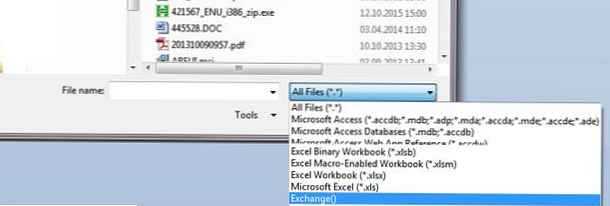Zvážte niekoľko spôsobov, ako exportovať obsah. Globálny zoznam adries Výmena za text CSV-file. V tomto formulári je možné zoznam kontaktov z firemného adresára preniesť a importovať do kontaktov e-mailových klientov tretích strán alebo online e-mailových služieb..
Pozrime sa na niekoľko rôznych exportných nástrojov: môže to byť konzola Exchange Management Console, Powershell, MS Access alebo obslužný program csvde. Je zaujímavé, že v MS Outlook chýbajú prostriedky na export globálnej adresy Exchange do ľubovoľného formátu. Môžete exportovať iba svoj osobný adresár, ale neprenesiete doňho všetkých príjemcov z GAL.
Najjednoduchší spôsob je vyložiť adresár priamo z konzoly EMC. Za týmto účelom prejdite do časti poštová schránka av pravom stĺpci vyberte Exportovať zoznam. Na tento účel však musíte mať aspoň prístup ku konzole Exchange.

Na získanie zoznamu adries v doméne môžete použiť rutinu Powershell. - Get-Recipient. Našou úlohou je napríklad uviesť používateľské mená, ich adresy smtp a telefónne čísla:
Príjemca | Vyberte názov objektu, PrimarySmtpAddress, Phone
 Na zobrazenie záznamov iba z adresára (predvolený globálny zoznam adries) používame filter:
Na zobrazenie záznamov iba z adresára (predvolený globálny zoznam adries) používame filter:
$ filter = (Get-GlobalAddressList 'Default Global Address List'). RecipientFilter
Get-Recipient -ResultSize neobmedzene -RecipientPreviewFilter $ filter | Vyberte názov objektu, PrimarySmtpAddress, Phone
Vylúčiť položky skryté z adresára zo zoznamu (atribút HiddenFromAddressLists) a exportujte výsledok do súboru CSV:
Get-Recipient -RecipientPreviewFilter $ filter | Where-Object $ _. HiddenFromAddressListsEnabled -ne $ true | Názov Select-Object, PrimarySmtpAddress, Phone | Exportovať CSV c: \ GAL.csv -NoTypeInformation
Na import údajov z AD môžete použiť pomocný program konzoly Csvde.exe.
Príkaz na nahranie užívateľských údajov s poštovými schránkami môže vyzerať takto
CSVDE -r "(& (objectClass = person) (mail = *))" -l displayName, proxyAddresses -f GAL.csv
Výstupom bude zoznam formulárov:
CN = MskTest, OU = služba, DC = corp, DC = winitpro, DC = ru ", MskTest, smtp: [email protected]
A konečne najneobvyklejší, ale celkom jednoduchý a zrozumiteľný spôsob, ako jednoduchý užívateľ môže exportovať GAL - prostredníctvom databázy Access..
- Spustili sme Microsoft Access a vyberte v ponuke súbor->otvorené
- V typoch dátových súborov vyberte Výmena ()
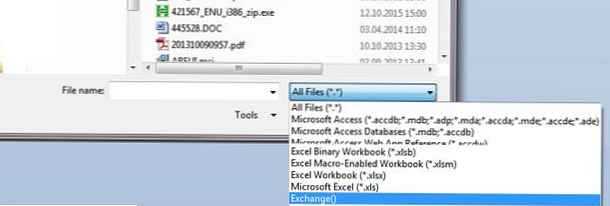
- V zozname zdrojov vyberte položku Globálny zoznam adries

- Získajte plochý prístupový stôl s údajmi z adresára.
- Teraz môžete tieto údaje exportovať z databázy do súboru CSV alebo Excel.
Výsledný súbor CSV je pomerne jednoduchý na spracovanie v Exceli v rovnakom formáte a na požadovaný formát.